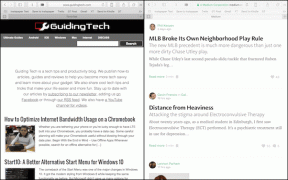Menjelajahi Fitur Bagan dan Gambar di Google Documents
Bermacam Macam / / November 29, 2021
Google ada di sana ketika gelombang komputasi awan mulai mengumpulkan momentum. Katakanlah, Google sendiri yang memulainya. Salah satu bugbears terbesar dari komputasi awan adalah Anda tidak memiliki apa pun yang dapat menyaingi Microsoft Office. Faktanya, masih belum ada… tetapi Google Documents mungkin adalah alternatif online terbaik yang dapat Anda lihat.
NS Bagan dan Menggambar fitur adalah orang-orang yang telah menggenjot. NS Bagan dan alat Menggambar datang dengan editor masing-masing dan lebih dari berguna untuk pekerjaan dokumen Anda sehari-hari.
Bagan di Google Documents
Editor Bagan mungkin adalah salah satu alat terkaya yang dapat Anda temukan di Google Documents. Pilihannya bisa sangat membantu dalam meningkatkan spreadsheet Anda jika Anda menggunakan jenis bagan yang tepat, yang disediakan oleh Google cukup banyak. Berikut ikhtisarnya.
1. Membuat bagan pertama Anda itu mudah: Masukkan data ke dalam spreadsheet Anda dan pilih rentang sel. Kemudian, pilih Sisipkan > Bagan dari menu bilah alat. Anda kemudian dapat menyesuaikan bagan Anda dengan visualisasi yang Anda inginkan.

2. Anda memiliki banyak pilihan dalam hal tampilan. Kategori luasnya adalah – Garis, Area, Kolom, Batang, Sebar, Pai, Peta, Tren, dan beberapa lainnya seperti bagan organisasi, bagan tabel, pengukur, dll. Masing-masing memiliki beberapa gaya lagi di bawahnya. Jenis bagan baru seperti bagan kombo, bagan kandil, dan bagan Peta Pohon harus mencakup semua kebutuhan statistik. Alat bagan merekomendasikan jenis bagan yang tepat untuk digunakan.

3. Anda dapat memberi label bagan dan sumbu, mengubah tata letak, dan memformat seluruh bagan dengan warna yang tepat. Pilihan jenis bagan yang tepat sesuai dengan data, dan format bergaya dapat memberi Anda tampilan profesional yang diharapkan dari sesuatu yang sekuat Excel.

4. Anda dapat menyeret dan memposisikan bagan di mana saja di spreadsheet. Seret gagang untuk mengubah ukuran bagan dalam dokumen.
5. Fitur yang terlihat adalah grafiknya hidup – saat Anda mengubah data dalam sel, grafik juga diperbarui. Namun, untuk digunakan dalam dokumen lain, Anda harus menyalin-menempelkannya lagi melalui Papan Klip Web jika ada data yang berubah.
Gambar di Google Documents
Anda dapat mengakses alat Gambar dari program Dokumen, Presentasi, dan Spreadsheet, atau klik alat yang berdiri sendiri di bawah Membuat baru Tidak bisa. Kami akan melihat Editor Gambar yang berdiri sendiri karena memungkinkan kami berkolaborasi dan berbagi (dan juga mengobrol bersama) gambar kami dengan lebih mudah dengan orang lain.
Inilah hal lain yang dapat Anda lakukan di Alat Gambar:
1. Gunakan garis, panah, coretan, loop tertutup dan garis (polylines), busur, bentuk, dan teks untuk membuat gambar dasar Anda.

2. Gunakan URL untuk menyisipkan gambar atau mengunggah gambar langsung dari desktop. Anda juga dapat memasukkan gambar melalui Penelusuran Gambar Google atau dari album picasa.

3. Anda dapat menggunakan kisi dan panduan untuk mengatur gambar Anda di kanvas dengan tepat. Menu kontrol yang lengkap memberi Anda lebih banyak kontrol jika Anda ingin memilih dan memanipulasi beberapa gambar pada kanvas yang sama.

4. Anda dapat menggunakan papan klip web untuk menyisipkan gambar ke dalam dokumen, spreadsheet, atau presentasi Google lainnya, sekali lagi mengeditnya sebaris.
5. Anda dapat berbagi dan berkolaborasi secara real time dengan orang lain pada dokumen yang sama. Menjadi aplikasi Google, obrolan online juga merupakan bantuan kolaboratif yang hebat dalam hal bekerja dengan tim.

Terakhir, Anda dapat mempublikasikan atau mengunduh gambar Anda (sebagai file PNG, JPG, PDF, dan SVG)…atau menggunakannya kembali di dokumen lain.
Kedua alat ini akan meyakinkan Anda bahwa Google Documents dapat membantu Anda ketika beberapa 'jendela' tertutup untuk Anda. 🙂